- FAR: Changing Tides PC'lerde ve çeşitli kontrol cihazlarında kullanılabilir, ancak ikincisi bazen beklendiği gibi çalışmıyor gibi görünüyor.
- İlk durumda, farklı bir USB kablosu kullanmanız ve denetleyiciyi çıkarmanız/tekrar takmanız gerekir.
- Bu sorun eski cihazlar nedeniyle oluşabileceğinden konsolunuzu güncellediğinizden emin olun.
- FAR: Changing Tides oynamaya çalışırken kontrol cihazınız çalışmıyorsa, biraz disk alanı boşaltmayı deneyin.
![Kontrol cihazım FAR ile çalışmıyor: Gelgitleri Değiştirme [Düzeltme]](/f/7aab909d103eecdbaaae9c5a38c68aea.jpg)
XİNDİR DOSYAYI TIKLAYARAK KURULUM
Bu yazılım, sürücülerinizi çalışır durumda tutar, böylece sizi yaygın bilgisayar hatalarından ve donanım arızalarından korur. Tüm sürücülerinizi şimdi 3 kolay adımda kontrol edin:
- DriverFix'i indirin (doğrulanmış indirme dosyası).
- Tıklamak Taramayı Başlat tüm sorunlu sürücüleri bulmak için.
- Tıklamak Sürücüleri güncelle yeni sürümleri almak ve sistem arızalarını önlemek için.
- DriverFix tarafından indirildi 0 okuyucular bu ay
FAR: Changing Tides, maceralı yelken deneyimleri söz konusu olduğunda en iyi video oyunlarından biridir ve aynı zamanda son derece çok yönlüdür.
Bu konuda, bu şaheser hem PC hem de denetleyici (PlayStation, Xbox veya Nintendo Switch sürümleri gibi) hayranları için mevcuttur.
Ne yazık ki, FAR: Changing Tides'ı çalıştırmaya çalışırken oyuncuların kontrolörleri bazen çalışmıyor gibi görünüyor.
Genel oyun dünyasında oldukça yaygın bir hatadır, bu nedenle her zaman kolaylıkla düzeltmek için çözümler vardır ve bugünün rehberi ana desteğiniz olacaktır.
Kumandam FAR: Changing Tides ile çalışmıyorsa ne yapmalıyım?
1. Denetleyiciyi fişten çekin ve ardından yeniden takın
FAR: Changing Tides çalışırken kontrol cihazınızın çalışmıyor olması durumunda yapılacak ilk şey, cihazı bilgisayara veya monitör ile eşleştirilmiş olan fişini çekip yeniden takmayı denemektir.
2. Farklı bir USB kablosu kullanın
Kablolu bir kumanda kullanıyorsanız, ilgili sorunların nedeni bozuk bir USB kablosu olabilir.
Uzman İpucu: Özellikle bozuk depolar veya eksik Windows dosyaları söz konusu olduğunda, bazı bilgisayar sorunlarının üstesinden gelmek zordur. Bir hatayı düzeltmede sorun yaşıyorsanız, sisteminiz kısmen bozuk olabilir. Makinenizi tarayacak ve hatanın ne olduğunu belirleyecek bir araç olan Restoro'yu yüklemenizi öneririz.
Buraya Tıkla İndirmek ve onarmaya başlamak için.
Bu şartlar altında, sorunsuz bir kablo denemenizi ve sorunun çözülüp çözülmediğini kontrol etmenizi öneririz.
3. Kontrol cihazınızı güncelleyin
3.1 PS4
- PS4'ünüz ile İnternet arasındaki bağlantının sağlam olduğundan emin olun.
- Şimdi, şuraya gidin: PS4 Ayarları.
- Tıklamak Sistem Yazılımı Güncellemesi.

- basın X buton.
- Sistem konsolunuzun en son sürümünün zaten kurulu olup olmadığını size bildiren bir mesaj alacaksınız.
- Aksi takdirde, mesaj sisteminizi yükseltmeniz gerektiğini size bildirir. Yüklemek için üzerine tıklayın Hemen Yükselt.
3.2 PS5
- Açık Ayarlar.
- git sistem.

- Sistem Yazılımı bölümünde, üzerine tıklayın. Sistem Yazılım Güncellemeleri ve Ayarları.

- Gerçekleştirmek istediğiniz güncelleme türünü seçin.
- Tıkla Güncelleme düğmesine basın, ardından konsolunuz güncellenene ve yeniden başlatılana kadar bekleyin.

3.3 Xbox
- Konsolunuzun İnternete bağlı olduğundan emin olun, ardından Xbox düğmesi Kılavuzu açmak için
- Seçme Profil ve sistem (Hesap simgesi).
- git Ayarlar.
- Seçme sistem.

- Şu yöne rotayı ayarla Güncellemeler ve indirmeler.

- Konsolu güncellemeyi seçin.
3.4 Nintendo Anahtarı
- şuraya git Ev menü öğesini seçin, ardından Sistem ayarları.
- şuraya gidin: sistem bölümünü seçin, ardından Otomatik Güncelleme Yazılımı seçeneği Açık.
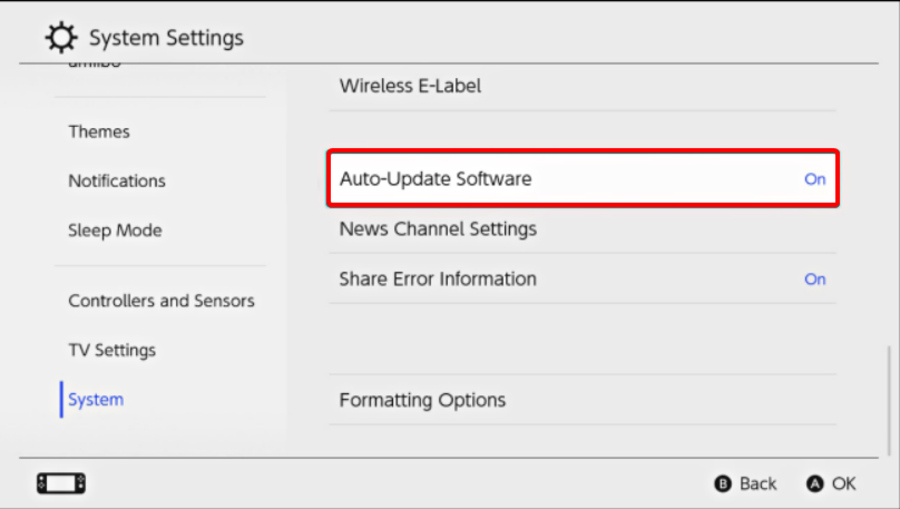
- Sisteminiz güncellemeleri otomatik olarak indirecektir.
- The Witcher 3: The Wild Hunt yeni nesil sürümlerinin çıkışı yine ertelendi
- DÜZELTME: Steam sunucularıyla iletişimde bir hata oluştu
- Tiny Tina'nın Harikalar Diyarı yama notlarına göz atın
- Steam indirmeniz yavaş mı? İşte düzeltme!
4. Biraz disk alanı temizle
4.1 PS4
- seninkini aç PlayStation 4Ayarlar.
- Aşağı kaydır Sistem Depolama Yönetimi.

- Artık disk alanı dağılımını ve ne kadar boş alanınız olduğunu görebileceksiniz.
- Yeterli alan yok gibi görünüyorsa, kontrol cihazınızdan bazı kayıtlı verileri temizlediğinizden emin olun.
- Bunu yapmak için, geri dönün Ayarlar menüsünü seçin ve Uygulama Kayıtlı Veri Yönetimi bölüm.

- Neyi temizlemek istediğinizi seçin.

- Tıklamak Silmek.
4.2 PS5
- Açık PS5Ayarlar.
- Şu yöne rotayı ayarla Depolamak.

- Orada, her ikisini de görüntüleyebileceksiniz. Konsol Depolama ve Genişletilmiş Depolama.
- Her birine tıklayın ve boş disk alanını kontrol edin.
- Yeterli yoksa, kaydedilmiş diğer verileri sildiğinizden emin olun.
- Bunu yapmak için, geri dönün PS5 Ayarları, şu yöne rotayı ayarla Kayıtlı Veriler ve Oyun/Uygulama Ayarları.

- İçinden seçmek Kaydedilen Veriler (PS5) veya Kaydedilen Veriler (PS4).
- Seçme Konsol Depolama.
- Tıklamak Silmek.
- Silmek istediğiniz dosyaların yanındaki kutuyu işaretleyin ve Sil'i seçin.
4.3 Xbox
- Kılavuzu açmak için oyun kumandanızdaki Xbox düğmesine basın.
- SeçmeProfil ve sistem.
- gitAyarlar.
- Seçmeksistem.

- Şu yöne rotayı ayarlaDepolamak.

- ÜzerindeDepolama cihazlarını yönetinekran, seçin:Yerel kayıtlı oyunları temizle.
- Bu, sabit sürücünüze kaydedilen oyunları siler, ancak yine de buluta kaydedilecektir.
4.4 Nintendo Anahtarı
- şuraya gitNintendo Anahtarı Ayarları.
- Aşağı kaydırVeri yönetimi.

- SeçmekYazılımı Yönet.

- Artık oyunlarınızın listesini konsolunuzda ne kadar yer kapladıklarına göre sıralanmış olarak görebilmelisiniz.
- içinde yer açabilirsiniz Sistem belleği kullanarak Verileri/Ekran Görüntülerini Kaydetmeyi Yönetin.
- Yazılım verilerinin (indirilen yazılımlar, yazılım güncellemeleri ve ekran görüntüleri dahil) Sistem belleği veya bir Mikro SD kart.
Düşük disk alanı nedeniyle FAR: Changing Tides oynamaya çalışırken denetleyiciniz bazen çalışmayabilir.
Bu durumda, her zaman cihazınızı temizlemeniz ve sizin için önemli olmayan kayıtlı verileri silmeniz önerilir.
5. Denetleyicinizi sıfırlayın veya veritabanını yeniden oluşturun
5.1 PS4 ve PS5
- Denetleyicinizi kapatın, ardından düğmesine basın ve basılı tutun. güç buton.
- sesini duyduktan sonra düğmeyi bırakın. ikinci bip.
- İçinPS4, kontrol cihazınızı şu şekilde bağlamanız gerekir:USBseçin, ardından Veritabanını Yeniden Oluştur.

- İçinPS5, şimdi önyükleme yapacaksınız Güvenli mod. Denetleyicinizi kabloyla prize takın, ardından aşağı inin ve seçin Önbelleği Temizle ve Veritabanını Yeniden Oluştur.

- Bundan sonra, üzerine tıklayın Veritabanını Yeniden Oluştur, sonra TAMAM.
5.2 Xbox
- Şunu tut güç kapanana kadar düğmesine basın.
- Güç düğmesini basılı tutarak açın ve iki hızlı bip sesini bekleyin.
- Düğmeyi bırakın ve otomatik olarak İyileşmek Menü.
- Buradandosya sistemini geri yükleyin veya veritabanını yeniden oluşturun.
5.3 Nintendo Anahtarı
- Nintendo Switch konsolunuz kapalıyken, Sesi Aç ve Sesi Azalt düğmeler.
- basın Güç buton.
- basılı tutmaya devam et Sesi Açma ve Azaltma düğmelerine kadar İyileşmek menü açılır.
-
Orada, seç Kayıt verilerini silmeden konsolu başlatın.

Şimdilik, FAR: Changing Tides oynamaya çalışırken kontrol cihazınız çalışmıyorsa deneyebileceğiniz en verimli çözümler bunlar. Daha fazla düzeltme bulana kadar, yukarıdaki öneriler cihazınızla ilgilenecektir.
Ayrıca şu gerçeğin de farkındayız ki, PS4 denetleyicisi her zaman bilgisayara bağlanmıyor. Bu sorun son derece can sıkıcıdır çünkü denetleyiciyi hiç kullanamazsınız, ancak uygulayabileceğiniz bazı basit çözümlerimiz olduğundan emin olabilirsiniz.
Ek sorularla mı karşılaşıyorsunuz? Aşağıdaki bölümde bir yorum bırakarak bunları paylaşmaktan çekinmeyin.
 Hala sorun mu yaşıyorsunuz?Bunları bu araçla düzeltin:
Hala sorun mu yaşıyorsunuz?Bunları bu araçla düzeltin:
- Bu PC Onarım Aracını İndirin TrustPilot.com'da Harika olarak derecelendirildi (indirme bu sayfada başlar).
- Tıklamak Taramayı Başlat PC sorunlarına neden olabilecek Windows sorunlarını bulmak için.
- Tıklamak Hepsini tamir et Patentli Teknolojilerle ilgili sorunları çözmek için (Okuyucularımıza Özel İndirim).
Restoro tarafından indirildi 0 okuyucular bu ay


